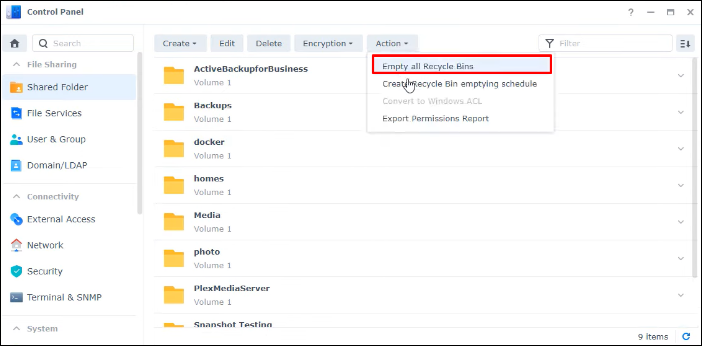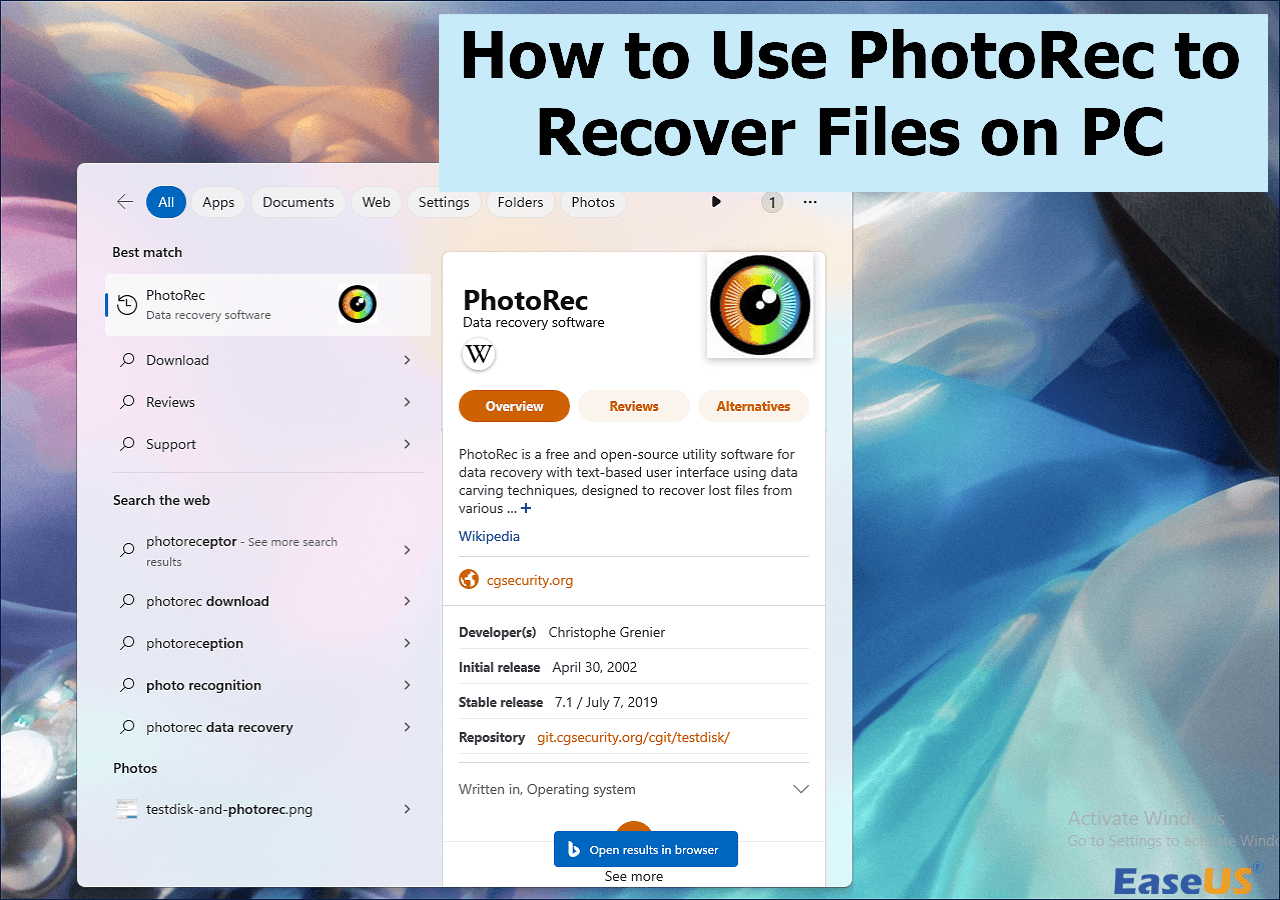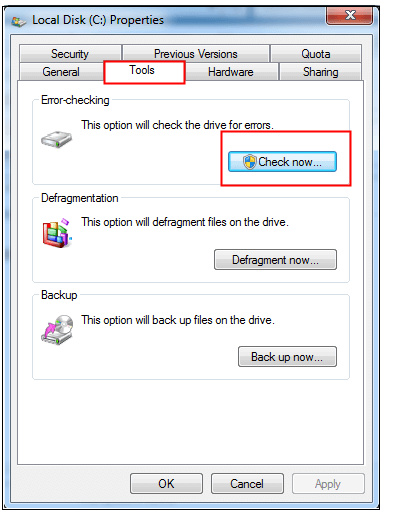Índice da Página
A maioria dos usuários do Windows levantou preocupações sobre encontrar o código de erro 0xd000034 ao tentar atualizar o Windows. Este erro aparecerá se o seu computador tiver arquivos corrompidos do Windows Update, se a máquina estiver com pouco espaço ou se você tiver conflitos de hardware.
Então, isso nos fez fornecer um guia passo a passo para ajudá-lo a navegar pelo erro de atualização do Windows 0xd0000034 .
| Soluções viáveis | Solução de problemas passo a passo |
|---|---|
| Correção 1. Execute o solucionador de problemas do Windows | Clique com o botão direito no ícone “Iniciar” e clique em “Configurações”. Vá para "Atualização e segurança > Solução de problemas"... Etapas completas |
| Correção 2. Exclua a pasta de cache TEM | Pressione a tecla Windows, digite cmd e clique em "Executar como administrador". Digite os comandos... Etapas completas |
| Correção 3. Feche o software antivírus de terceiros | Inicie as Configurações do Windows e selecione "Atualização e Segurança > Segurança do Windows"... Etapas completas |
| Correção 4. Instale manualmente a atualização com falha | Abra "Configurações", escolha "Atualização e Segurança" e clique em "Atualização do Windows"... Etapas completas |
Correção 1. Corrija o erro 0xd0000034 executando o solucionador de problemas do Windows
A solução de problemas do Windows Update é uma ferramenta integrada que ajuda a reparar problemas relacionados ao Windows Update. Se o seu PC enfrentar um erro de atualização do Windows 0xd0000034, execute a solução de problemas. Isso resolverá esse erro quando a atualização do Windows não estiver funcionando .
Passo 1. Vá e clique com o botão direito no ícone "Iniciar" e clique em "Configurações"
Passo 2. Navegue até "Atualização e segurança > Solução de problemas".

Etapa 3. Em seguida, selecione "Solucionadores de problemas adicionais" no lado direito.

Passo 4. Escolha "Windows Update" e depois escolha "Executar o solucionador de problemas". O Solucionador de problemas do Windows Update encontrará os problemas com o Windows Update. Caso ele detecte o problema, siga as instruções na tela para repará-lo.

Passo 5. Reinicie o seu computador assim que o processo for concluído.
Este método também funciona quando ocorrem erros semelhantes, como erro de atualização do Windows 0x80070422 . Para evitar a perda de dados, considere instalar um software de recuperação de dados profissional e confiável - EaseUS Data Recovery Wizard .
Correção 2. Exclua a pasta de cache TEM do Windows Update
Você pode limpar a pasta de cache de atualizações do Windows se enfrentar o erro 0xd0000034 de atualização do Windows. Veja como fazer isso:
Passo 1. Pressione a tecla Windows, digite cmd e clique em "Executar como administrador".
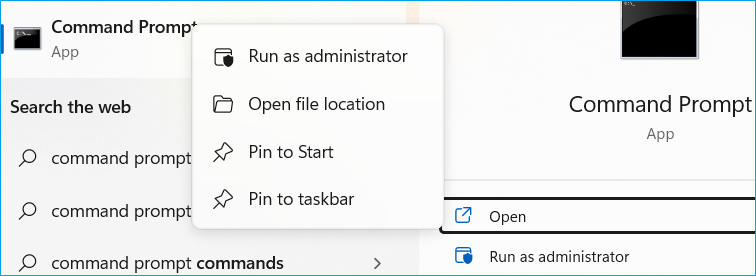
Passo 2. Digite os seguintes comandos e pressione Enter após cada um para executá-los.
net stop wuauserv
bits de parada líquida
Passo 3. Em seguida, abra novamente a caixa de diálogo Executar. Digite %windir%\SoftwareDistribution\DataStorе na caixa e clique em "OK".
Passo 4. Apague todos os dados da pasta aberta.
Etapa 5. Depois disso, navegue até a janela de comando e copie e cole os seguintes comandos para iniciar o Windows Update
não inicie wuauservv
bits iniciais líquidos
Passo 6. Por último, reinicie o seu PC e tente instalar a atualização do Windows novamente.
Compartilhe este artigo nas redes sociais para ajudar outras pessoas a aprender como corrigir o erro de atualização do Windows 0xd0000034.
Correção 3. Feche o software antivírus de terceiros em seu PC
Software antivírus de terceiros ou Firewall do Windows Defender em seu computador pode reconhecer erroneamente a atualização do Windows como uma ameaça e interrompê-la. É por isso que você deve tentar desligar seu antivírus temporariamente.
Passo 1. Pressione "Windows + I" para iniciar as Configurações do Windows.
Passo 2. Selecione "Atualização e Segurança > Segurança do Windows > Proteção contra Vírus e Ameaças".

Passo 3. Localize a seção "Configurações de proteção contra vírus e ameaças" na janela direita e escolha "Gerenciar configurações".
Passo 4. Desligue a "Proteção em tempo real".
Desta forma, você fechará seu software antivírus.
Correção 4. Instale manualmente a atualização com falha devido ao erro 0xd0000034
A última solução para corrigir o erro de atualização do Windows 0xd0000034 é instalar manualmente a atualização com falha. Siga os passos abaixo:
Passo 1. Pressione "Windows + I" para abrir "Configurações".
Passo 2. Escolha "Atualização e Segurança".
Passo 3. Clique em "Windows Update" e selecione "Exibir histórico de atualizações" para confirmar a última atualização instalada.

Passo 4. Agora, vá para o Catálogo do Microsoft Update , encontre a atualização que você precisa instalar e selecione "Baixar".
Etapa 5. Após o download, clique duas vezes nele para iniciar a instalação e siga as instruções na tela.
Conclusão
A partir do artigo, fornecemos quatro soluções que você pode usar para resolver o erro de atualização 0xd0000034 em seu computador Windows. Você pode executar o Solucionador de problemas do Windows, limpar a pasta de cache de atualização do Windows, desabilitar o software antivírus ou instalar manualmente as atualizações.
Experimente cada solução para ver qual resolverá o problema. Caso seus dados sejam perdidos no processo, sugerimos que você baixe o EasеUS Data Rеcovery Wizard.
É uma ferramenta abrangente projetada para recuperar dados perdidos de vários dispositivos de armazenamento; por exemplo, o Windows Update excluiu todos os arquivos . Ele suporta uma ampla variedade de sistemas de arquivos e pode restaurar arquivos após exclusão acidental, formatação, perda de partição ou falha de hardware.
O software oferece uma interface amigável com uma opção de verificação rápida e profunda, permitindo a recuperação de mais de 1000 tipos de arquivos, incluindo documentos, fotos e vídeos. Além disso, ele fornece uma visualização de arquivos recuperáveis, suporta unidades grandes e de vários discos e pode reparar fotos e vídeos corrompidos, garantindo uma alta taxa de sucesso para restauração de dados.
Perguntas frequentes sobre o erro de atualização do Windows 0xd0000034
Nesta seção, exploraremos algumas das dúvidas comuns feitas sobre problemas de atualização do Windows:
1. Como faço para corrigir o erro 0xd0000034?
Aqui estão algumas das soluções que você pode tentar:
- Às vezes, os programas antivírus podem interferir no processo de atualização. Tente desligar o software antivírus brevemente e tente atualizar novamente.
- Se a atualização atingir 100% e falhar, desconectar-se da internet pode ajudar a concluir o processo.
- Arquivos de atualização corrompidos podem causar esse erro. Redefinir os componentes muitas vezes pode resolver o problema.
- Baixar atualizações manualmente do Catálogo do Microsoft Update pode funcionar.
- Executar uma inicialização limpa pode ajudar a identificar se programas em segundo plano estão causando o erro.
- Certifique-se de que há espaço suficiente na unidade do sistema para a atualização. Use ferramentas de limpeza de disco ou exclua manualmente os arquivos desnecessários.
- Use a Ferramenta de Criação de Mídia para reinstalar o Windows enquanto mantém seus arquivos e aplicativos
- Você pode executar o Solucionador de problemas do Windows Update: esta ferramenta integrada geralmente pode resolver problemas relacionados à atualização
2. O que é o código de erro 0x80070643?
O erro de atualização do Windows 0x80070643 ocorre quando há um problema com a instalação do .NET Framework. Ou durante atualizações de produtos de segurança da Microsoft, como o Windows Defender. Também pode aparecer se os componentes do Windows Update não estiverem funcionando corretamente.
3. Qual é o código de erro em um PC com Windows?
O erro do Windows Update 0x800f0831 ocorre quando você tenta instalar atualizações de sistema pendentes em seu computador Windows.
Esta página foi útil?
-
"Espero que minha experiência com tecnologia possa ajudá-lo a resolver a maioria dos problemas do seu Windows, Mac e smartphone."…
-
"Obrigado por ler meus artigos, queridos leitores. Sempre me dá uma grande sensação de realização quando meus escritos realmente ajudam. Espero que gostem de sua estadia no EaseUS e tenham um bom dia."…

20+
Anos de experiência

160+
Países e regiões

72 Milhões+
Downloads

4.7 +
Classificação do Trustpilot
Tópicos em Destaque
Pesquisa
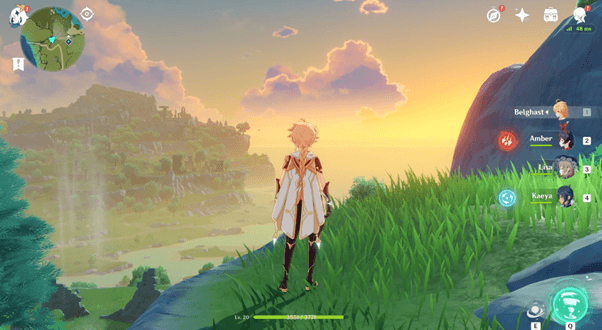
 05/11/2025
05/11/2025